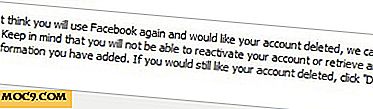Slik kobler du til Nexus 7 (og andre Android 4.0+ enheter) til Ubuntu
Hvis du er en Ubuntu-bruker og eier en Android-enhet (kjører Android versjon 4.0 eller høyere), vet du at du ikke kan koble enheten til datamaskinen din og få den til å vises i filbehandleren. Årsaken til dette er at Android 4.0 og nyere bruker MTP-protokollen, da tilkoblingsbroen og MTP ikke støttes fullt ut i Linux. Vi har tidligere vist deg hvordan du kobler din Galaxy Nexus og Kindle Fire til Ubuntu, men disse metodene er vanligvis en hit eller savner og utgjør flere problemer enn vanlig. I dag skal jeg vise deg en annen metode for å koble til Android-enheten din og Ubuntu.
Go-mtpfs er et enkelt FUSE-filsystem som er bygget på MTP-biblioteket som ble brukt for tidligere opplæringsprogrammer. Når du har samlet og installert det, vil du kunne montere og avmontere Android-enheten din enkelt og pålitelig. Jeg har testet det på telefonen min og det fungerer hele tiden.
Installasjon
Utvikleren av Go-mtpfs gir ikke en PPA eller deb-fil, så du må ta tak i kilden og kompilere den manuelt.
sudo apt-få installere golang sikring git-kjernen libmtp-dev libfuse-dev sudo adduser $ USER sikring mkdir / tmp / go GOPATH = / tmp / go gå github.com/hanwen/go-mtpfs sudo mv / tmp / go / bin / go-mtpfs / usr / bin / mkdir ~ / Android
Alternativt kan du bruke den ustabile PPA av WebUpd8:
sudo add-apt-depot ppa: webupd8team / ustabil sudo apt-get oppdatering sudo apt-get install go-mtpfs
bruk
Når du er installert, koble til Nexus 7, Galaxy Nexus eller en annen telefon som bruker MTP-protokollen, til datamaskinen.
1. Lag en "Android" -mappe i din hjemmekatalog. Ignorer dette hvis den allerede er opprettet.
2. Lås opp Android-enheten din. (Det virker ikke hvis Android-enheten din er låst).
3. I terminalen skriver du:
go-mtpfs ~ / Android
4. Åpne filbehandling og du bør se Android-enheten din montert.

Herfra vil du kunne få tilgang til det interne SD-kortet på Android-enheten din og kopiere / flytte filer over fra datamaskinen.
Merk : Det er viktig å ikke trekke ut kabelen og koble fra enheten mens den er montert. For å demontere enheten riktig, bruk denne kommandoen:
fusermount -u ~ / Android
For Enhetsbrukere:
Hvis du bruker Unity-skrivebordet, kan du installere den egendefinerte Unity launcher for enkelt å montere og demontere enheten.
Å installere:
sudo apt-get install go-mtpfs-enhet
Åpne filbehandling og navigere til "/ usr / share / applications". Dra og slipp "launcher" Mount Android Device launcher til Unity launcher.
Det er det.
via Webupd8 og atareao
Bilde kreditt: USB-kabel på hvit bakgrunn av BigStockPhoto